Account utente di Windows: descrizione, monitoraggio e consigli
Controllo dell'account utente Oggi i sistemi basati su Windows sono utilizzati ovunque. E non importa affatto, un ufficio è un terminale in cui sono registrati diversi utenti o un computer di casa. Tutte le versioni recenti di Windows dispongono di uno strumento del genere e vengono attivate per impostazione predefinita subito dopo l'installazione del sistema. Tuttavia, la comprensione dell'essenza della questione del controllo dei dati di registrazione deve essere affrontata in modo più specifico, in modo che ogni utente possa trarre il massimo vantaggio dalla sua registrazione e, se necessario, aggiungere diritti di accesso ad alcune funzioni e strumenti del sistema.
Cos'è un account? utente in generale?
Se parliamo di quelli che sono tali registri di registrazione nei sistemi Windows, possiamo dire che sono, grosso modo, dati sugli utenti che possono accedere e lavorare con applicazioni, documenti o strumenti Windows usando i loro stessi login e password.
In linea di principio, oggi lo stesso concetto di account utente può essere trovato negli stessi social network, in programmi che richiedono un accesso personalizzato (ad esempio, Skype o vari tipi di programmi di messaggistica istantanea).
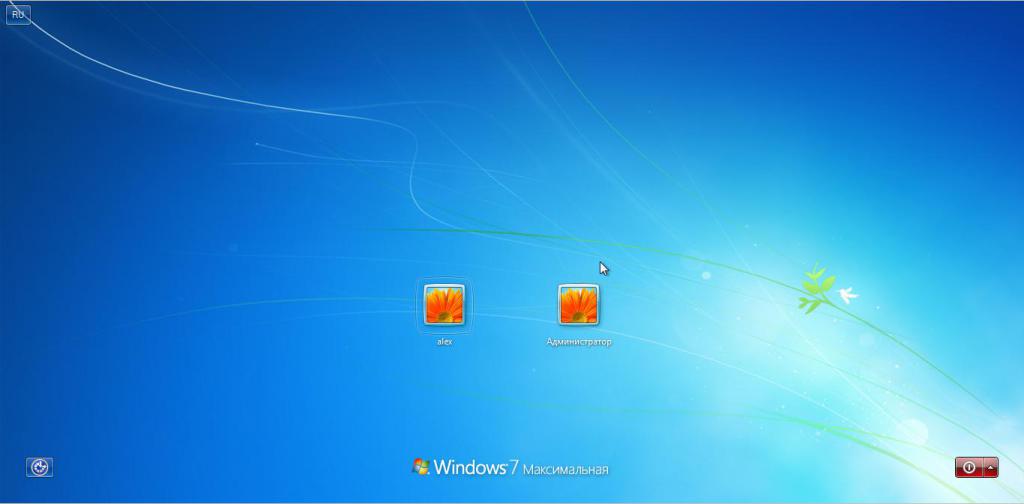
Naturalmente, tale registrazione è in qualche modo diversa da quella che abbiamo in Windows, perché quando si accede al programma o ad alcuni servizi, un utente registrato può utilizzare tutti gli strumenti e le funzionalità senza restrizioni.
Con Windows, la situazione è un po 'più complicata, poiché per ciascuna di tali registrazioni sono stabiliti diritti speciali di accesso a determinate funzioni. In altre parole, se l'utente non ha i diritti per utilizzare lo stesso toolkit di sistema, per installare o rimuovere programmi, indipendentemente da come ci provi, sarà impossibile eseguire tali azioni (la loro esecuzione sarà semplicemente bloccata). Per ed è responsabile del sistema di controllo degli account. Immediatamente dopo l'installazione del sistema operativo, è in uno stato attivo, tuttavia, non è difficile abbassare il livello di controllo o disattivarlo completamente.
Tipi di account
Ma vediamo quali categorie possono essere suddivise in tutte le voci registrate in Windows. Ora le registrazioni contabili di Microsoft non verranno prese in considerazione, anche se, in linea di massima, possono essere attribuite anche agli "account". Soffermiamoci sulle impostazioni locali di un terminale di computer.

Tutti i record di registrazione in Windows possono essere suddivisi in due grandi gruppi: amministratori e utenti. Puoi vedere quale gruppo include qualsiasi registrazione specifica dalla sezione corrispondente del "Pannello di controllo" selezionando le modifiche al tipo di account. Ma questa opzione potrebbe non essere disponibile per l'utente medio. Ed ecco perché
Diritti di accesso e restrizioni
Il fatto è che, come al solito, gli utenti ordinari che non sono membri del gruppo di amministratori sono severamente limitati dal sistema. Questo è fatto in modo che non possano modificare le impostazioni di sistema, il che può portare alla inoperabilità di Windows.
D'altra parte, ciò potrebbe essere dovuto alla limitazione dell'accesso a determinate applicazioni, alle funzioni di installazione e rimozione di programmi non destinati all'uso sul computer locale o persino all'impossibilità di sfogliare directory e file di altri utenti registrati, a meno che non siano condivisi. Questo è precisamente il vantaggio nella separazione delle registrazioni degli utenti. Tuttavia, non dovresti adulare te stesso, perché l'amministratore, avendo i pieni diritti, può vedere le azioni dell'utente o accedere ai suoi documenti o persino alle sue preferenze personali.
amministratore
L'amministratore crea un account utente durante il processo di installazione. È l'amministratore che è, per così dire, l'attore principale o, se si vuole, una specie di manager che ha il massimo insieme di diritti e può anche concedere diritti estesi ad altri utenti (in tempo o in modo permanente).
Anche gli utenti regolari possono avere tali diritti, ma il loro grado di priorità è inferiore. Per capire cosa è in gioco, considera l'esempio più semplice della gerarchia dell'esercito. Per esempio, ci sono due alti ufficiali nel reggimento con il grado di tenente colonnello, ma uno è nel ruolo di comandante del reggimento, e il secondo ha la carica di capo di stato maggiore. Quale di loro è più importante? Certo, il comandante del reggimento. Così è il caso di Windows. L'amministratore è il comandante del reggimento, un utente con i diritti di amministratore concessi è il capo dello staff. Ma questo è un confronto puramente condizionale.
Super Admin
Ma essere un amministratore sul tuo computer non significa che avrai assolutamente tutti i diritti per modificare le impostazioni di sistema. Anche in Windows 7, un record di registrazione del sistema è apparso sotto forma del cosiddetto super amministratore, che non viene visualizzato nella sezione corrispondente e che non può essere modificato.
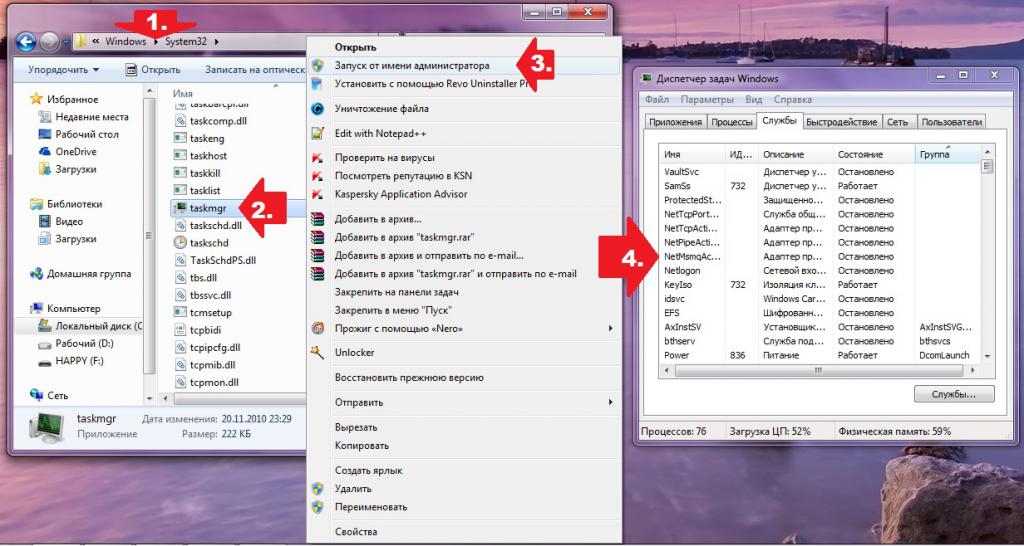
Probabilmente, molte persone hanno notato che a volte è necessario utilizzare una riga di avvio o di eliminazione per conto dell'amministratore per eseguire un programma o uno strumento di sistema, anche se l'utente sembra essere l'amministratore stesso. Questa è l'ultima frontiera che garantisce la protezione e l'integrità del sistema operativo.
Dal momento che non è possibile modificare questo account, è possibile eliminare le richieste costanti da parte sua. Ad esempio, per avviare un programma, è necessario utilizzare il menu di scelta rapida sul file eseguibile o sul collegamento, quindi selezionare la casella di controllo sulla linea di avvio permanente come amministratore.
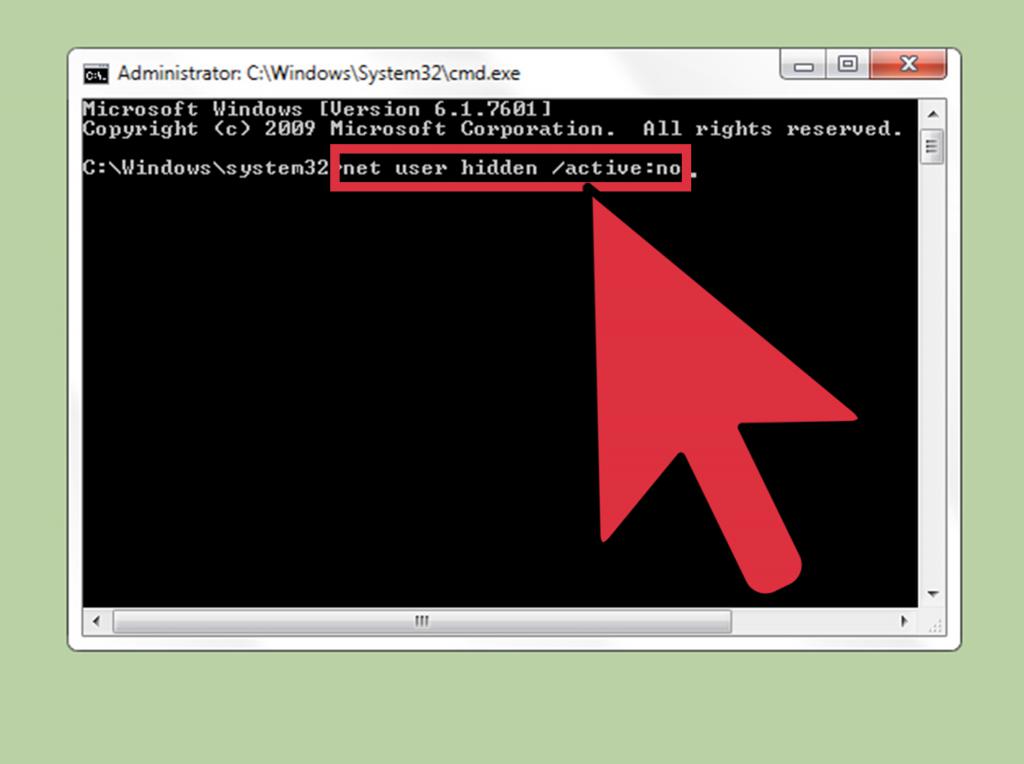
Puoi anche disabilitarne l'utilizzo tramite la riga di comando, che inizialmente devi eseguire solo per conto dell'amministratore, quindi inserire la riga amministratore utente rete / attiva: no e premere il tasto Invio. È possibile, naturalmente, approfondire il registro, ma questo approccio sembra più complicato e richiede molto tempo.
Come creare una registrazione?
Ora alcune parole su come creare un account utente nelle ultime modifiche ai sistemi Windows. Come già accennato, la registrazione dell'amministratore viene creata durante il processo di installazione.
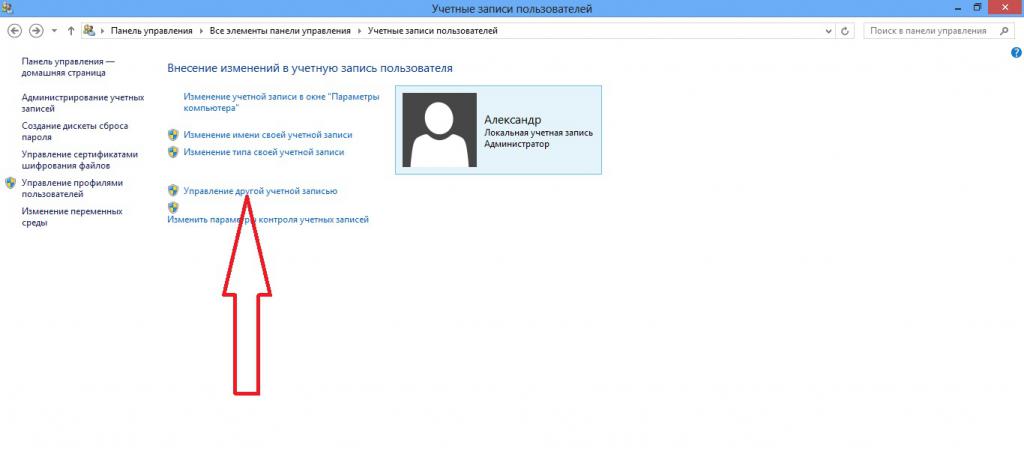
Ma al fine di aggiungere un utente, è necessario utilizzare la sezione precedente "Pannello di controllo" e selezionare la voce appropriata per aggiungere la registrazione. Si noti che i nomi degli account utente possono essere inseriti arbitrariamente anche in russo, ma il login deve necessariamente includere solo caratteri latini (questo non si applica ai caratteri speciali).
Durante la creazione di una registrazione, ti verrà chiesto di indicare il suo tipo, che successivamente può influire sulle restrizioni relative ai diritti di accesso a determinate funzioni. Qui - a volontà. Se l'utente deve essere limitato in modo che non possa apportare modifiche critiche alle impostazioni di sistema, selezionare la registrazione normale, per fornire diritti estesi, il gruppo di amministratori.
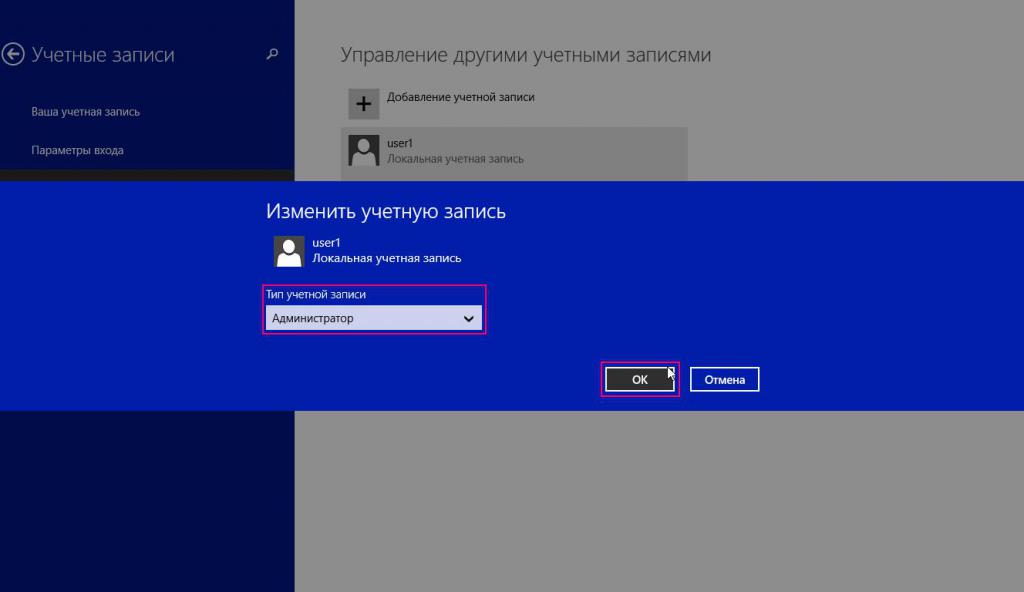
In linea di principio, in futuro per cambiare il tipo o fornire ulteriori diritti di lavoro non sarà.
Ad esempio, per eliminare alcuni file, è possibile utilizzare il menu di scelta rapida con la scelta di cambiare il proprietario e selezionare le caselle di controllo di tutti gli elementi nell'elenco (modifica, eliminazione, ecc.).
Problemi di controllo e gestione delle credenziali
Infine, passiamo al sistema di controllo dell'account utente. In Windows 10 o in qualsiasi altra modifica di sistema, viene chiamato questo strumento Controllo dell'account utente o abbreviato come UAC.
È chiaro che l'amministratore può modificare le regole per ciascun utente registrato, modificare i suoi dati, impostare i diritti estesi, creare password, ecc. Ma in questo caso si tratta del controllo dal sistema operativo stesso.
Come disabilitare il controllo dell'account utente di Windows?
In generale, non è consigliabile disattivare completamente il sistema di monitoraggio. L'accesso alle impostazioni può essere ottenuto dalla sezione precedente, ma nelle ultime versioni dei sistemi operativi Windows, il modo più semplice per inserire un campo di ricerca (UAC) nel campo di ricerca, dopo il quale apparirà la finestra di controllo.
Qualsiasi account utente (anche l'amministratore, anche il solito utente) rientra nel livello stabilito, che è regolato dal cursore a sinistra.
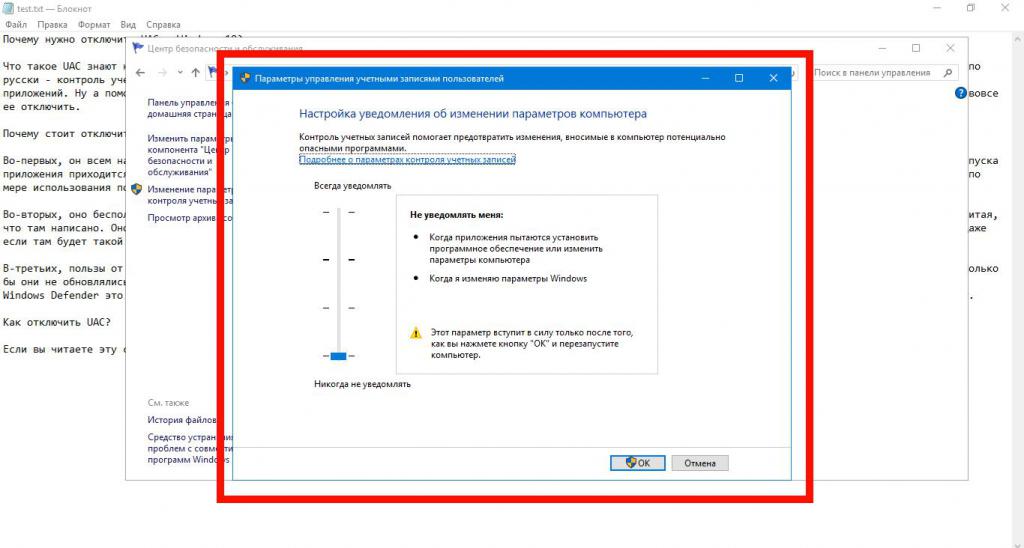
Per cambiare il livello, sposta semplicemente il cursore su o giù. La posizione superiore corrisponde alla protezione massima, la posizione inferiore - la completa disabilitazione del controllo. Tuttavia, in assenza di diritti appropriati, un utente normale non può cambiare nulla. Dovrai accedere al sistema sotto la registrazione dell'amministratore. Ma fare cose del genere non ne vale la pena.
Invece del totale
Questo è in breve tutto ciò che riguarda sia la contabilità che il controllo degli account degli utenti. Come disabilitare questo sistema, penso, è già chiaro. Ma per cambiare questi parametri, è imperativo avere i diritti appropriati, altrimenti non ne uscirà nulla di buono.
Per quanto riguarda i record contabili stessi, la registrazione dell'utente con Windows è attualmente obbligatoria e non negoziabile. In realtà, questo è uno dei principi dell'organizzazione della protezione del sistema contro i cambiamenti non autorizzati dei parametri. D'altra parte, per molti utenti di un terminale ci sono alcuni vantaggi in questo, poiché nessun altro, naturalmente, ad eccezione dell'amministratore, sarà in grado di accedere ai documenti dell'utente o, per esempio, alla cronologia delle visite a Internet.